แนวโน้มที่เพิ่มขึ้นในช่วงปลายคือการบริโภคการ์ตูนหนังสือออนไลน์มากกว่าวิธีการดั้งเดิม สาเหตุของการเปลี่ยนแปลงนี้ส่วนใหญ่เกิดจากความสะดวกสบาย ทำไมต้องไปที่ร้านหนังสือการ์ตูนเมื่อคุณสามารถจ่ายเงินไม่กี่เหรียญอย่างรวดเร็วและรับไฟล์ที่ง่ายต่อการจัดเก็บและนำติดตัวไปกับคุณ ในขณะที่ระบบปฏิบัติการส่วนใหญ่มีเครื่องมือในตัวสำหรับการอ่าน eBooks และการแก้ไข PDF แต่ก็มีการสนับสนุนหนังสือการ์ตูนน้อยกว่า หากคุณต้องการอ่านหนังสือการ์ตูนบน Linux ให้ลองใช้ Peruse
การอ่านหนังสือการ์ตูนเป็นเรื่องที่งี่เง่ามากและบางคนจะสะดุ้งกับความคิดที่ว่า "ดาวน์โหลดหนังสือ" แต่ถ้าคุณรักความคิดในการอ่านเรื่องราวที่คุณโปรดปรานด้วยวิธีนี้คุณอาจสนใจโปรแกรมนี้ Peruse แอปอ่านข้ามแพลตฟอร์มที่ทำให้การใช้นวนิยายกราฟิกเป็นเรื่องง่าย
ติดตั้ง Peruse
ในบทช่วยสอนนี้เราเน้น Linux อย่างไรก็ตามหากคุณเป็นแฟนการ์ตูนและไม่ได้ใช้ Linux ให้ลองดาวน์โหลด Peruse เวอร์ชัน Windows แทน
อูบุนตู
ตั้งแต่ Ubuntu 1804 แอพการ์ตูน Peruse พร้อมให้ติดตั้งได้แล้ว ในการติดตั้งให้เปิดศูนย์ซอฟต์แวร์ Ubuntu แล้วค้นหา“ Peruse” และคลิกปุ่ม“ ติดตั้ง” หรือเปิดหน้าต่างเทอร์มินัลแล้วป้อนคำสั่งต่อไปนี้เพื่อรับโปรแกรม
sudo apt install peruse
ใช้ Ubuntu เวอร์ชันที่ไม่ใช่ 18.04 ใช่ไหม คุณจะต้องทำตามคำแนะนำของ AppImage แทน
Arch Linux
ผู้ใช้ Arch Linux สามารถใช้ Peruse ได้ แต่พวกเขาต้องการเพื่อสร้างจากซอร์สโค้ด กระบวนการนี้เป็นไปโดยอัตโนมัติและสะดวกสบายด้วย Arch Linux AUR ในการเริ่มต้นใช้งาน Peruse on Arch ให้ใช้ตัวจัดการแพคเกจ Pacman เพื่อซิงค์ Git เวอร์ชันล่าสุด
sudo pacman -S git
เพื่อคว้าสแน็ปช็อตล่าสุดของ Peruse pkgbuildใช้ โคลนคอมไพล์.
git clone https://aur.archlinux.org/peruse-git.git
ซีดี เข้าไปในโคลนใหม่ อ่าน-คอมไพล์ โฟลเดอร์นี้ปรากฏในของคุณ /บ้าน/ ไดเรกทอรี
cd peruse-git
ภายในโฟลเดอร์ให้เรียก makepkg คำสั่ง การรันคำสั่งนี้จะสร้างและสร้างแพ็คเกจใหม่ นอกจากนี้มันจะออกไปข้างนอกและรวบรวมการพึ่งพาทั้งหมดที่จำเป็น
บันทึก: Makepkg มักจะรวบรวมการอ้างอิงทั้งหมดโดยอัตโนมัติ อย่างไรก็ตามหากบางคนไม่ได้ติดตั้งจะขึ้นอยู่กับคุณที่จะแก้ไขปัญหา เลื่อนลงไปที่ด้านล่างของหน้า AUR อ่านแล้วมองหา“ การพึ่งพา”
makepkg -si
AppImage
สำหรับการแจกแจง Linux ที่ไม่ได้ทำแพ็คเกจอ่านวิธีการใช้งานหลักคือดาวน์โหลด AppImage อย่างเป็นทางการ การดาวน์โหลด Peruse ด้วยวิธีนี้จะทำงานได้กับการกระจาย Linux เกือบทุกชนิดเนื่องจากไลบรารีและไฟล์ทรัพยากรที่จำเป็นทั้งหมดจะถูกบรรจุไว้ภายใน (ลบหนึ่งรายการที่สำคัญ)
การอ่านต้องใช้ SELinux อ่านวิกิพีเดียคำถามที่พบบ่อยทางการแจกจ่าย Linux ของคุณด้วย เรียนรู้วิธีตั้งค่า SELinux เมื่อคุณใช้งานได้ให้ไปที่ลิงค์นี้เพื่อดาวน์โหลดแอป
ใช้ wget ดาวน์โหลดเครื่องมือรับ AppImage ล่าสุดบนพีซีของคุณ
wget http://mirrors.ukfast.co.uk/sites/kde.org/ftp/stable/peruse/Peruse-1.2-x86_64.AppImage
ถัดไปใช้ mkdir คำสั่งเพื่อสร้างโฟลเดอร์ AppImage ใหม่ภายใน / home / ชื่อผู้ใช้/
การวางไว้ในโฟลเดอร์นี้จะช่วยให้ Peruse อยู่ห่างจากส่วนที่เหลือของระบบ (และป้องกันไม่ให้ถูกลบออกโดยง่ายโดยไม่ได้ตั้งใจ)
mkdir -p ~/AppImages
ใช้ mv คำสั่งเพื่อวาง Peruse AppImage ภายในโฟลเดอร์ theAppImages
mv Peruse-1.2-x86_64.AppImage ~/AppImages
เมื่อไฟล์นั้นเข้าสู่ระบบแล้วคุณจะต้องใช้ chmod คำสั่งเพื่ออัปเดตการอนุญาตของ Peruse อย่าลืมคำแนะนำในส่วนนี้มิฉะนั้น Peruse จะปฏิเสธที่จะเปิดตัว!
sudo chmod +x ~/AppImages/Peruse-1.2-x86_64.AppImage
หลังจากอัปเดตการอนุญาตใช้งาน wget เพื่อดาวน์โหลดอีกครั้ง คราวนี้ใช้เพื่อจับไฟล์ภาพเพื่อใช้สำหรับไอคอนเดสก์ท็อป
cd ~/AppImages wget https://peruse.kde.org/data/peruse.png
สร้างทางลัดบนเดสก์ท็อป
การอ่านอยู่ในโฟลเดอร์ AppImages และสามารถใช้ได้ อย่างไรก็ตามการเปิดตัวด้วยวิธีนี้ค่อนข้างไม่สะดวก นั่นเป็นสาเหตุที่ในขั้นตอนนี้เราจะสร้างทางลัด Peruse ใหม่ เริ่มออกโดยใช้ แตะ เพื่อสร้างไฟล์ใหม่
sudo -s touch /usr/share/icons/peruse.desktop
เปิดไฟล์ใน Nano
nano /usr/share/icons/peruse.desktop
วางรหัสด้านล่างลงในเครื่องมือแก้ไข:
[Desktop Entry]
Name=Peruse
Comment=Read comic books
Icon=/home/username/AppImages/peruse.png
Type=Application
Categories=Office;Viewer;Graphics;2DGraphics;VectorGraphics;
Exec=/home/username/AppImages/Peruse-1.2-x86_64.AppImage
Terminal=false
StartupNotify=false
บันทึกไฟล์ด้วยนาโนโดยใช้ Ctrl + O. ออกด้วย Ctrl + X. หลังจากนั้น Peruse ควรพร้อมใช้งานในเมนูแอปพลิเคชันของคุณเช่นโปรแกรมปกติ
ใช้งาน Peruse
หากต้องการใช้ Peruse เพื่ออ่านหนังสือการ์ตูนบน Linux ให้เปิดเมนูแอปพลิเคชันของคุณแล้วเลือก“ Peruse” เมื่อเปิดแล้วคุณจะสามารถเริ่มโหลดไฟล์หนังสือการ์ตูนที่คุณชื่นชอบได้
เพิ่มการ์ตูนโดยดูที่ด้านซ้ายมือของโปรแกรมและคลิกที่ "เปิดอื่น ๆ " การเลือกตัวเลือก "เปิดอื่น ๆ " จะเปิดหน้าต่างข้อความเปิดขึ้นมาซึ่งคุณสามารถใช้เพื่อเรียกดูไฟล์ต่าง ๆ
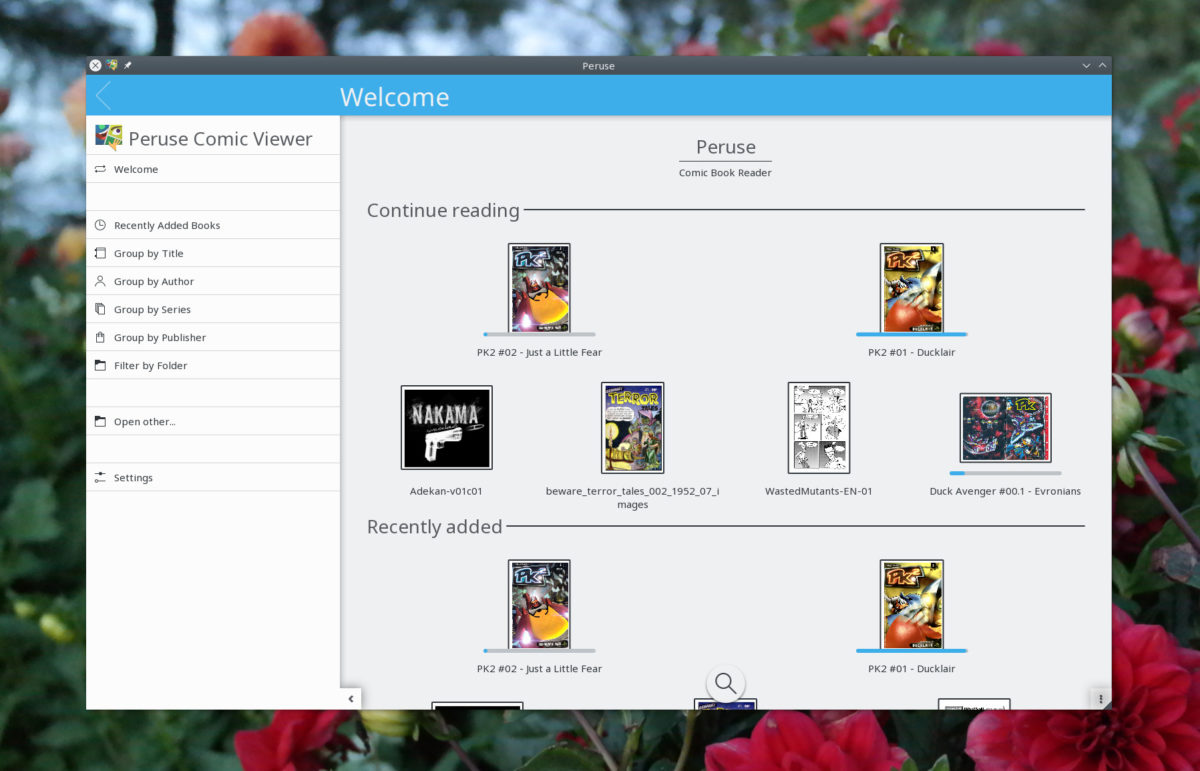
อย่างเป็นทางการ, Peruse รองรับไฟล์หนังสือการ์ตูนทุกประเภทที่สำคัญ
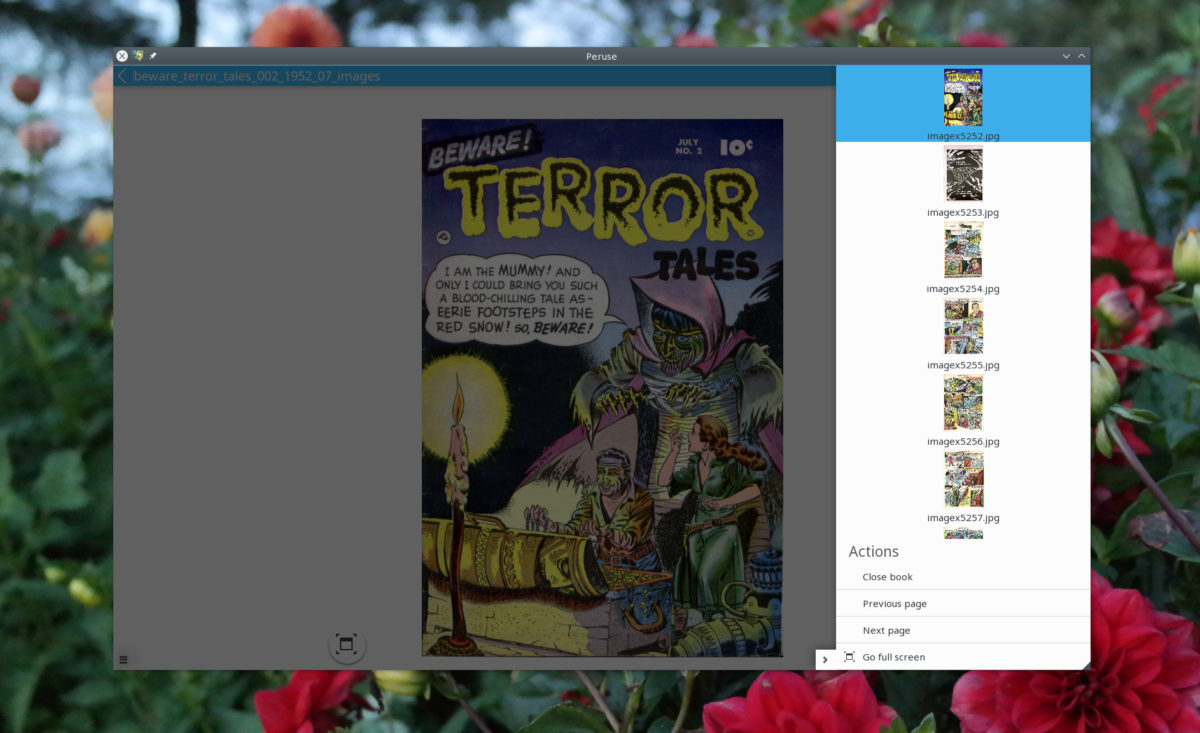
เมื่อเปิดไฟล์ไฟล์นั้นจะถูกเพิ่มโดยอัตโนมัติตัวเองในห้องสมุดของคุณและคุณจะสามารถเข้าถึงได้ตลอดเวลา หนังสือการ์ตูนในห้องสมุด Peruse ที่สามารถค้นหาได้ผ่านช่องค้นหา หรือเป็นไปได้ที่จะคลิกที่“ เพิ่งเพิ่มหนังสือ”“ จัดกลุ่มตามผู้แต่ง” ฯลฯ
การซื้อหนังสือทาง Peruse
คุณรู้หรือไม่ว่าแอพอ่านการ์ตูน Peruse ช่วยให้ผู้ใช้ซื้อการ์ตูนผ่านได้ หากคุณสงสัยว่าจะทำอย่างไรให้เปิดแอปพลิเคชั่นไปที่แถบด้านข้างแล้วคลิกที่“ รับหนังสือใหม่ ๆ ที่น่าสนใจ”
ในส่วน "หนังสือใหม่สุดฮอต" ผู้ใช้สามารถซื้อหนังสือการ์ตูนได้อย่างถูกกฎหมายจาก "Comic Strip" เลือก "Comic Strip" เพื่อเรียกดูข้อเสนอของพวกเขาทางออนไลน์













ความคิดเห็น